YouTube kasutab väga keerulisi ja tõhusaid algoritme, mis hoiavad teid mitu tundi ekraani ees. Esialgu võite minna YouTube'i, et vaadata videot, mida teie sõber ütles, et peaksite nägema, kuid sageli vaatate lõpuks veel kümmet videot. Samuti on hetki, mil soovite mõnda konkreetset videot uuesti vaadata, kuid te ei tea, mida otsinguribale kirjutada.
Ja nii klõpsate valikul Rohkem valikuid, seejärel Ajalugu ja hakkate oma vaatamiste ajalugu allapoole kerima. Ainus probleem on see, et mõnikord ei õnnestu YouTube'il teie vaatamiste ajalugu värskendada. Uurime, kuidas saate selle probleemi lahendada.
Miks minu YouTube'i vaatamiste ajalugu ei värskendata?
⇒ Kiire märkus: Kontrollige, kas see on teadaolev probleem. Tegelikult näib see olevat korduv tõrge. Kontrollige, kas teised kasutajad on hiljuti sama probleemi üle kurtnud.
Keela vaatamiste ajaloo peatamine
Kontrollige, kas lubasite kogemata valiku „Peata vaatamiste ajalugu”. Kui te seda tegite, ei salvesta YouTube teie vaatamiste ajalugu. Lisaks ei kuvata teie vaatamiste ajalugu YT rakenduses. Kliki
Veel valikuid, valige Ajaluguja klõpsake nuppu Lülitage vaatamiste ajalugu sisse.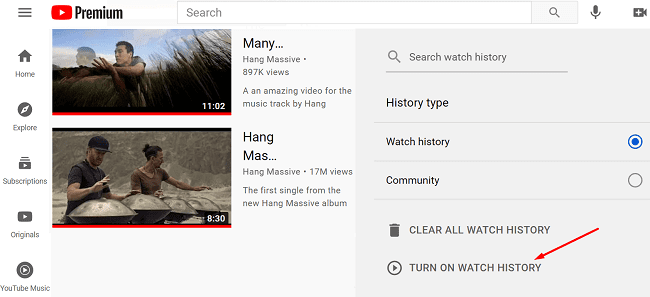
Värskendage brauseri vahekaarti või taaskäivitage YT rakendus ja kontrollige, kas teie vaatamiste ajalugu on praegu saadaval. Kui ei, logige oma Google'i kontolt välja, taaskäivitage YouTube, logige uuesti sisse ja proovige uuesti. Teise võimalusena lülituge teisele kontole ja kontrollige, kas probleem on kadunud.
Värskendage oma rakendust ja tühjendage vahemälu
Kui teil on see probleem Androidi YouTube'i rakenduses, otsige värskendusi. Käivitage Play poe rakendus, otsige YouTube'i ja klõpsake nuppu Värskenda nuppu.
Seejärel navigeerige saidile Seaded, valige Rakendusedja toksake Youtube. Minema Säilitamine ja puudutage nuppu Tühjenda vahemälu nuppu.
Kui teie YouTube'i ajalugu ikka ei kuvata, desinstallige rakendus ja taaskäivitage seade. Seejärel käivitage uuesti Play poe rakendus ja laadige alla YouTube. Kontrollige, kas rakenduse värske koopia installimine lahendas probleemi.
Kui see probleem mõjutab teie veebirakendust, tühjendage vahemälu ja keelake laiendused. Kui kasutate Chrome'i, kasutage seda samm-sammult juhendit sirvimise vahemälu tühjendamiseks. Taaskäivitage brauser ja kontrollige tulemusi.
Keelake oma reklaamiblokeerija
Mõned inimesed lahendasid selle probleemi, eemaldades YouTube'i reklaamiblokeerija, mille nad varem oma brauserisse või telefoni installisid. Teatavasti segavad reklaamiblokeerijad ja privaatsuslaiendid teie külastatavate veebilehtede skripte. Näiteks võivad reklaamiblokeerijad blokeerida URL-id, mida YouTube kasutab ajaloo jälgimiseks (s.youtube.com ja video-stats.l.google.com). Lisage need URL-id lubatud loendisse või keelake oma reklaamiblokeerijad ja kontrollige tulemusi.
Täiendavad lahendused
- Keelake kõik tarkvaralahendused, mis võivad teie YouTube'i ühendust häirida. Näiteks keelake oma viirusetõrje, tulemüür, VPN, IP-peitmise tööriistad ja nii edasi. Käivitage YouTube uuesti ja kontrollige tulemusi.
- Kontrollige oma Interneti-ühendust. Kui kasutate arvutit, taaskäivitage ruuter. Kui kasutate Androidi, keelake mobiilne andmeside ja lubage üheks minutiks lennukirežiim. Seejärel minge uuesti võrku või lülituge teisele ühendusele.
Järeldus
Kui YouTube ei salvesta teie vaatamiste ajalugu, logige oma Google'i kontolt välja, taaskäivitage YT rakendus või värskendage brauseri vahekaarti ja logige uuesti sisse. Kui kasutate reklaamiblokeerijat, keelake see ja kontrollige, kas probleem on kadunud. Paljud kasutajad kinnitasid, et reklaamiblokeerijad blokeerivad sageli YouTube'i ajaloo jälgimise URL-id. Kas teil õnnestus selle probleemi tõrkeotsing ja vaatamiste ajalugu tagasi saada? Andke meile allolevates kommentaarides teada.